Med en Timely konto, kan du opprette flere forskjellige typer arrangementer, avhengig av arrangementsstrukturen din. I denne guiden vil vi veilede deg gjennom å lage en-dagers, flerdagers og gjentakende hendelser på din Timely hendelseskalenderprogramvare.
1. Hvordan lage endagsarrangementer
Endagshendelser er enkelthendelser som inntreffer på en bestemt dag uten repetisjon. Disse hendelsene har vanligvis fastsatte start- og sluttider, fra noen få timer til en hel dag. Eksempler inkluderer innsamlingsmiddager eller universitetsforelesninger med gjesteforelesere.
Følg disse trinnene for å opprette en endagsbegivenhet:
- Logg inn på din Timely konto og naviger til Aktiviteter .
- På høyre side av skjermen finner du delen Legg til hendelse, hvor du kan legge inn alle nødvendige hendelsesdetaljer.
- For endagsarrangementer, sørg for at start- og sluttdatoene er de samme, men at start- og sluttid er forskjellige.

- Når du har fylt ut all informasjonen, kan du lagre som utkast, planlegge eller publisere arrangementet ditt.
Hvis arrangementet ditt strekker seg over hele dagen uten spesifikk start- og sluttid, sjekk bare Heldags hendelse alternativet.
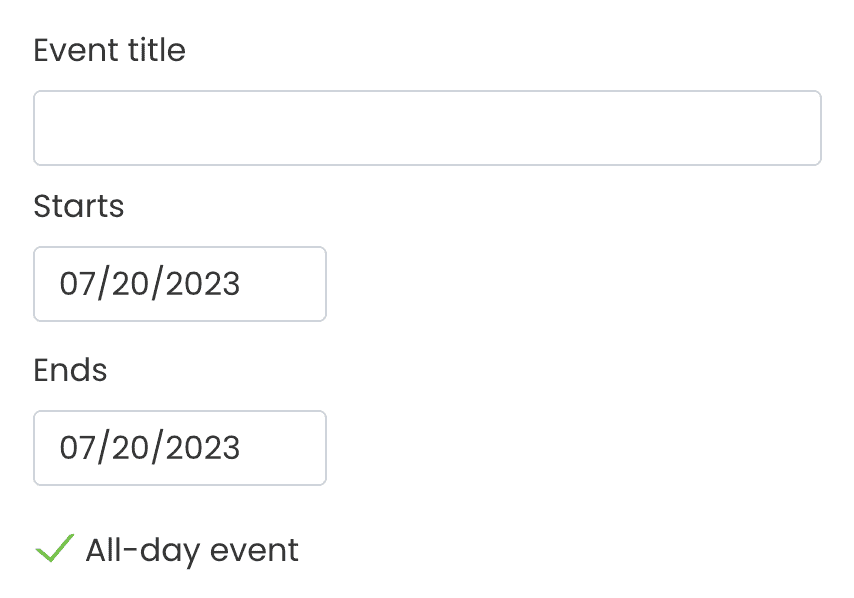
2. Hvordan lage flerdagsarrangementer
Flerdagers arrangementer skjer over to eller flere påfølgende dager, for eksempel konferanser og workshops. Opprette et flerdagers arrangement på din Timely hendelseskalenderen følger samme prosess som å lage en hvilken som helst annen begivenhet, men du må spesifisere start- og sluttdatoene og klokkeslettet for hendelsen.
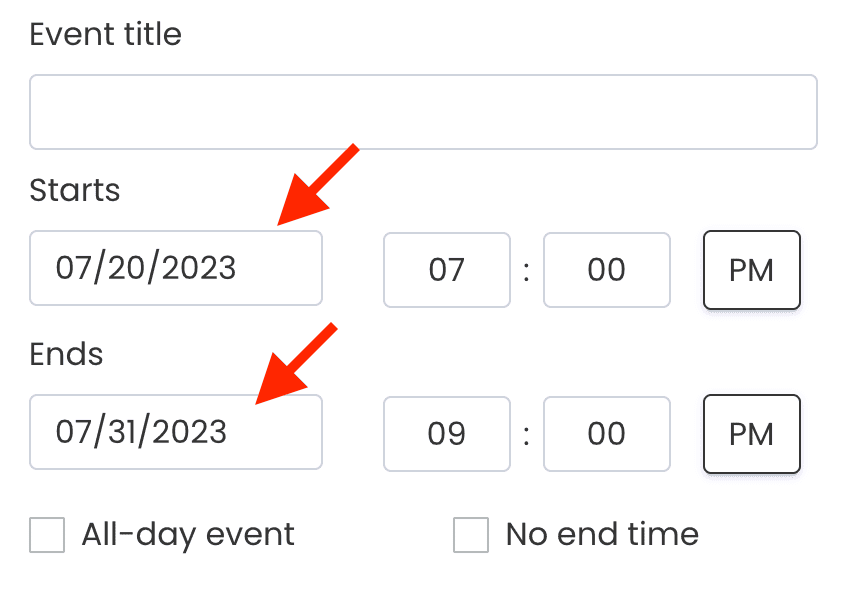
Alternativt kan du velge Ingen sluttdato alternativet for å få hendelsen til å gjentas i kalenderen din hver dag til du fjerner den manuelt.
VIKTIG: Når du oppretter en flerdagers hendelse, vil kalenderen vise den som en enkelt hendelse med flere dagers hendelse. Med andre ord vil den vise hendelsen som starter på startdato og -klokkeslett, og slutter på sluttdato og -klokkeslett.
Men hvis du ønsker å vise det nøyaktige tidspunktet arrangementet starter og slutter for hver dag, er det bedre å opprette en gjentakende hendelse eller klone den opprinnelige hendelsen og juster dato og klokkeslett for hver gjentakelse.
3. Hvordan lage gjentakende hendelser
En gjentakende hendelse, eller gjentakende hendelse, er en hendelse som skjer mer enn én gang på din Hendelseskalender. Med en Timely konto, kan du opprette gjentatte hendelser basert på forhåndsdefinerte regler, slik at du slipper å legge inn hver forekomst manuelt.
Lage tilbakevendende arrangementer med Timely er enkelt. Det første du må gjøre er å sette opp den første gjentakelsen av hendelsen du vil gjenta. La oss ta et eksempel for å illustrere denne prosessen: anta at du har en gjentakende hendelse som starter 6. mars kl. 7 og slutter 6. mars kl. 8, og gjentas med en forhåndsbestemt frekvens. Når du oppretter arrangementet ditt på Timely, må du sette opp den første gjentakelsen som følger:

Deretter, for at denne hendelsen skal gjentas på etterfølgende datoer, er det viktig å sette den opp riktig ved å bruke de riktige gjentakelsesalternativene. Du har flere gjentakelsesmuligheter til rådighet når du oppretter arrangementer med Timely. Du kan velge mellom daglige, ukentlige, månedlige, årlige og tilpassede gjentakelser.
3.1 Daglige gjentakende hendelser
For å opprette daglige gjentakende hendelser, kan du angi at hendelsen skal gjentas hver dag, eller hver 2. eller flere dager. Du kan også bestemme en bestemt dato for gjentakelsens slutt, om nødvendig.
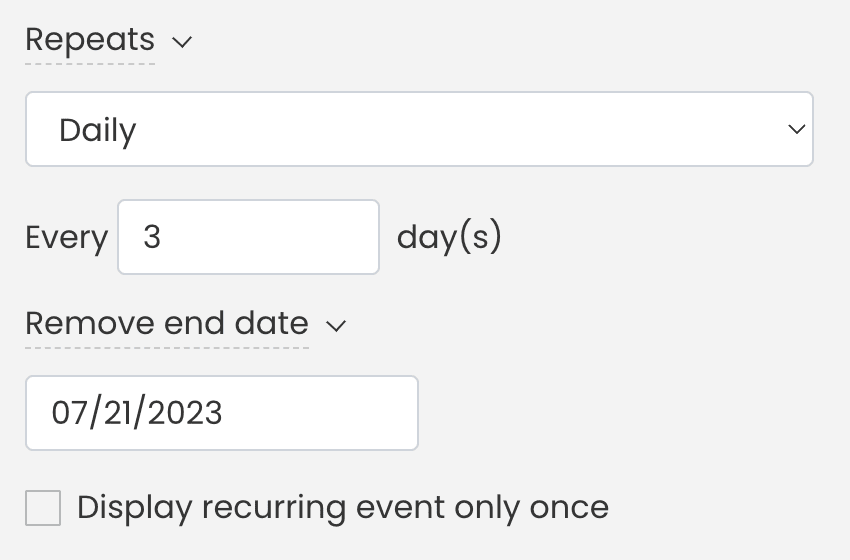
3.2 Ukentlige gjentakende hendelser
Hvis du ønsker å lage arrangementer som gjentas på ukentlig basis, er det bare å velge Ukentlig på Gjentar seg nedtrekksmenyen. Deretter velger du ukedagene du vil at arrangementet skal gjentas. I tillegg kan du angi sluttdatoen for gjentakelsen. For eksempel et arrangement som finner sted på mandager, onsdager og fredager, hver tredje uke, og avsluttes 3. juli 21.
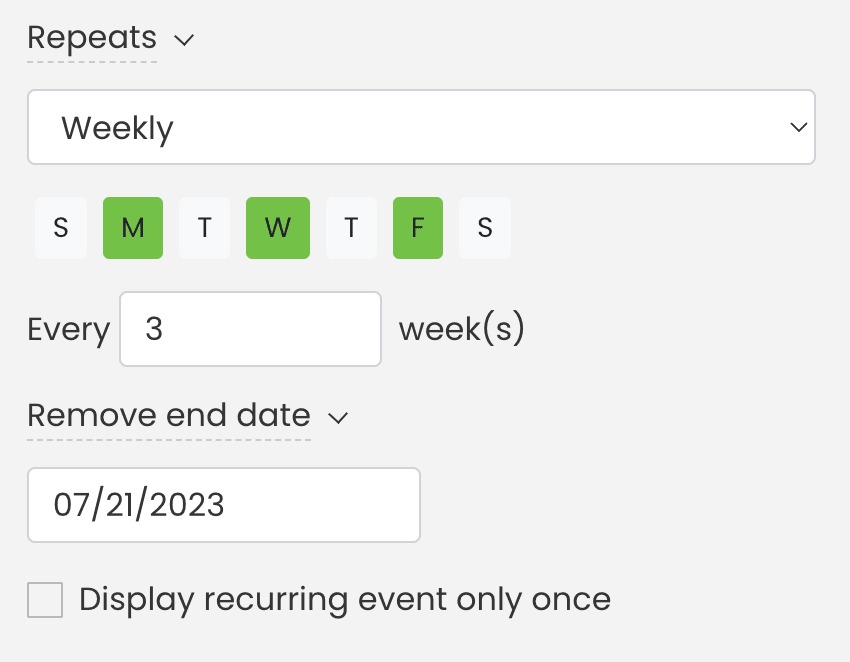
3.3 Månedlige gjentakende hendelser
For hendelser som gjentas hver måned, velg Månedlig tilbakefall. De tilbakevendende alternativene er:
- På samme dag i måneden. For hendelser som alltid skjer på samme dag i måneden uavhengig av ukedag de faller inn i. For eksempel en hendelse som gjentas den 1. dagen i hver måned;
- Ukens dag. For hendelser som skjer på en forhåndsbestemt ukedag i måneden, for eksempel 1. mandag eller siste fredag i hver måned;
- Dag i måneden. For arrangementer som gjentas på bestemte dager hver måned. For eksempel den 1., den 11. og den 25. Denne innstillingen er forskjellig fra den første fordi du kan sette opp mer enn én dag i den månedlige gjentakelsen.
I tillegg kan du bestemme det månedlige intervallet og sluttdatoen for den tilbakevendende hendelsen.
3.4 Årlige gjentakende hendelser
Planlegg for årlige feiringer, milepæler og tilbakevendende arrangementer med Timelysin årlige gjentakelsesfunksjon. Du kan angi at arrangementer skal gjentas årlig, noe som gir større fleksibilitet og bekvemmelighet for langsiktig arrangementsplanlegging. Enten det er en årlig konferanse, jubileumsfeiring eller sesongbasert workshop, Timely's årlige gjentakelsesalternativ sikrer at arrangementene dine planlegges uanstrengt år etter år. Bare velg ønsket dato, angi gjentakelsesintervallet og la Timely håndtere resten.
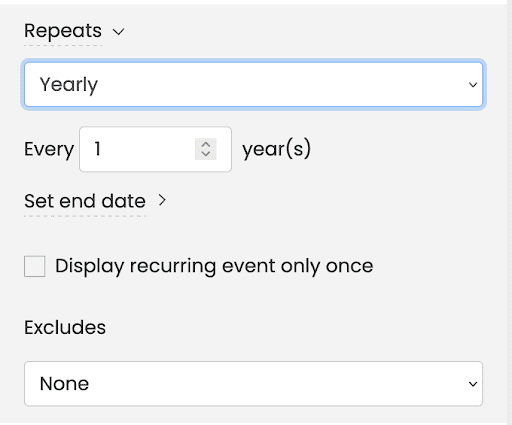
3.5 Tilpassede gjentakende hendelser
Hvis din gjentakende hendelse ikke faller inn under noen av de andre gjentakelsesalternativene, kan du tilpasse gjentakelsesintervallet under Custom gjentakelsesalternativ. Bare velg kalenderdatoene du vil at arrangementet skal gjentas.
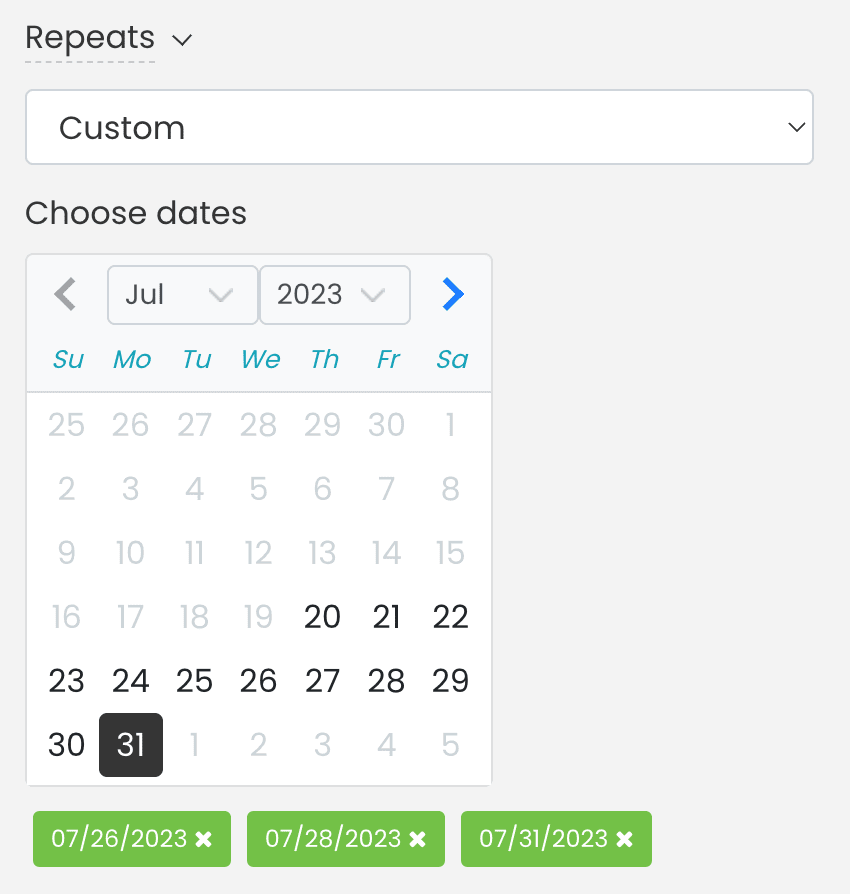
3.6 Vis gjentakende hendelse kun én gang
Som standard vil alle publiserte gjentakende hendelser vises på din Timely hendelseskalender. Du kan imidlertid endre den innstillingen hvis du ikke vil at en hendelse skal vises i kalenderen hver gang den gjentar seg. Bare merk av i boksen "Vis gjentakende hendelse bare én gang" før du publiserer arrangementet ditt, og kalenderen vil bare vise neste kommende gjentakelse.
3.7 Ekskluder gjentakelse
Hvis du ikke vil at arrangementet skal gjentas på bestemte dager, velger du bare ett av alternativene i Ekskluderer nedtrekksmenyen. Ekskluderingsalternativene er de samme som gjentakelsesalternativene: Egendefinert, Daglig, Ukentlig, Månedlig og Årlig. Denne funksjonaliteten er veldig nyttig for å ekskludere helligdager fra gjentakelsesregelen din.
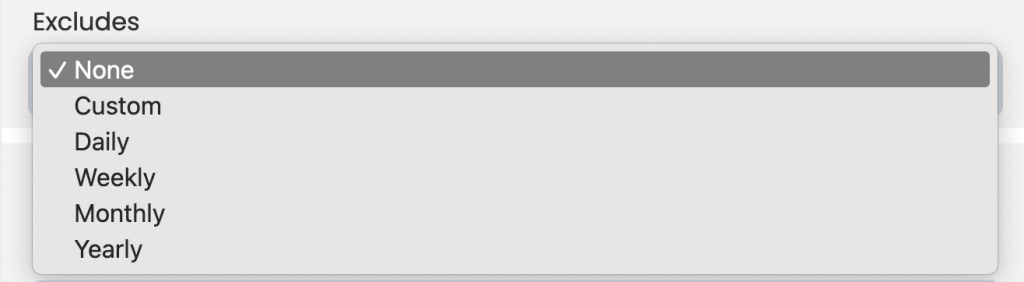
Trenger du ekstra hjelp?
For ytterligere veiledning og støtte, vennligst besøk vår Hjelpesenter. Hvis du har spørsmål eller trenger hjelp, ikke nøl med å kontakte vårt kundesuksessteam ved å åpne en støttebillett fra din Timely kontoens dashbord.
I tilfelle du trenger ytterligere hjelp til implementering og bruk Timely spillestedsstyringssystem, vi hjelper deg gjerne. Utforsk alle profesjonelle tjenester vi kan tilby deg, og Ta kontakt med oss i dag!